35.3.2.1 ORDERS
Es el mensaje del envío del pedido del Cliente, recepción del Pedido.

Deberemos configurar el mensaje, indicando obligatoriamente los directorios de Carga e Histórico. Y podemos indicar el nombre del fichero lógico. Si no se indica el Prefijo, Contador, Sufijo y Extensión se usarán unos valores por defecto.
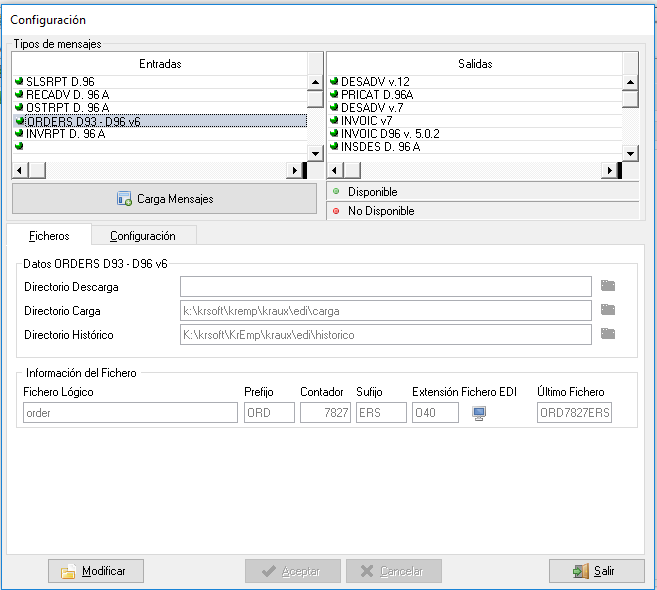
Deberemos indicar obligatoriamente el almacén por defecto y el tipo de documento de pedidos sobre el que se importará el Order. Este tipo de documento debe estar previamente creado en Auxiliares, Tipos de Documentos.
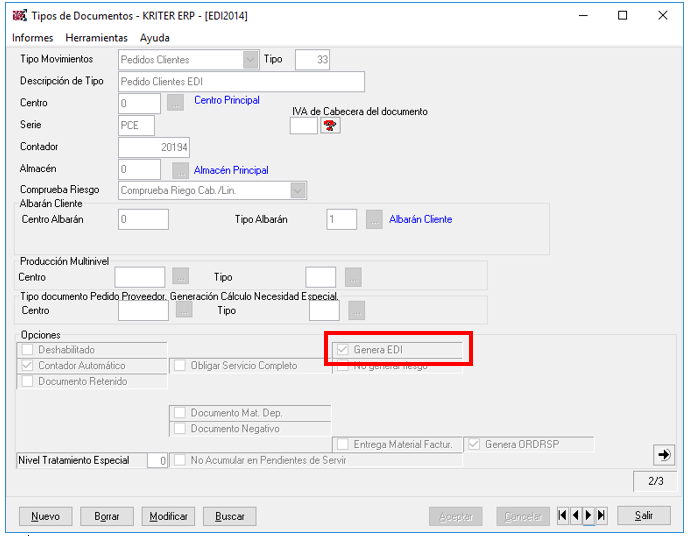
También informaremos de los puntos operacionales.
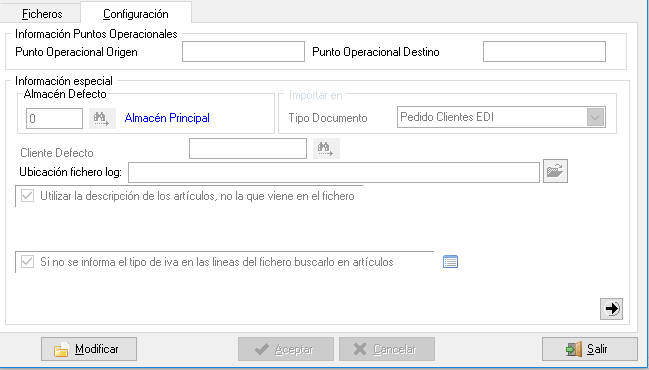
- Podemos marcar como opción, que se use la descripción de los artículos, no la indicada en el fichero del order.
- Podemos indicar el parámetro en el ORDERS para recoger el IVA del artículo. Al importar líneas de pedido EDI se recojerá el IVA del artículo.
Si se marca esta nueva opción, el proceso recogerá el IVA si viene en las líneas del fichero, pero si no viene se buscará en artículos el IVA.
Si no se tiene marcado esta nueva opción el IVA de los artículos de las líneas que en el fichero no tengan informado el IVA será el mismo que el de la cabecera del pedido.
- También disponemos de una opción para que se pueda indicar si las líneas del pedido se crean con el IVA del cliente o del artículo.

Con doble-clic se marcarán los clientes que quieren recoger el IVA de las líneas de los artículos.
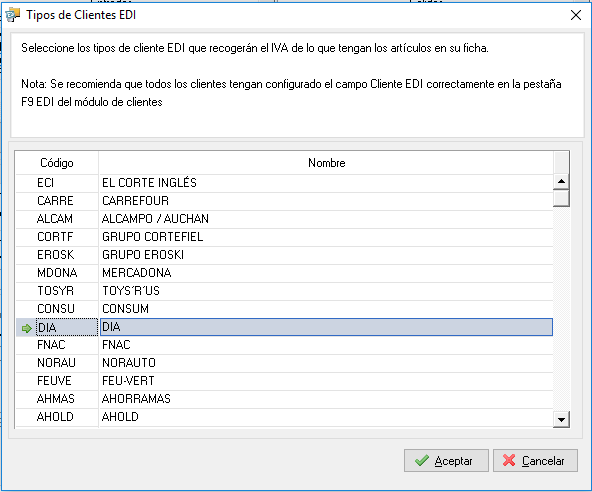
Nota 1: Las empresas que ya tenían anteriormente la opción Si no se informa el tipo de iva en las líneas del fichero buscarlo en artículos y querían que todos sus Interlocutores de EDI recojan los tipos de iva de los artículos no es necesario que entren en esta nueva opción, ya que por defecto se mantiene la funcionalidad de versiones anteriores.
Nota 2: Antes de activar esta funcionalidad, se recomienda revisar todas las fichas de clientes que utilizan EDI y revisar que tienen informado correctamente 06 CLIENTES > F9 EDI > campo Cliente EDI. Si falta algún tipo de proveedor EDI se puede acceder al mantenimiento desde 04 AUXILIARES > CLIENTES / PROV. > CLIENTES EDI para crearlo.
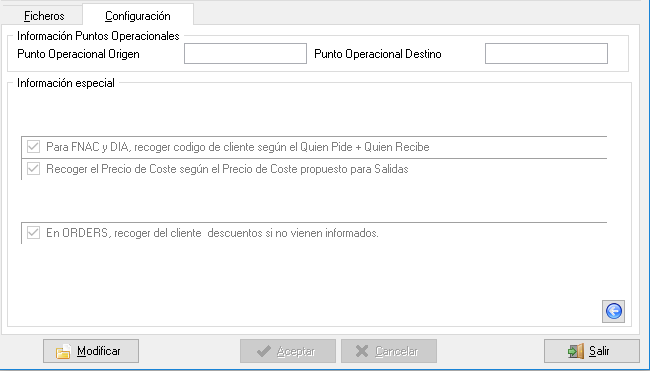
- Podemos indicar que busque el cliente por el campo Quién Pide+Quién recibe, en caso de múltiples quien pide. Para Fnac y Dia.
- Tenemos la posibilidad de indicar que al importar ORDERS recoja los precios de coste según el precio de coste propuesto para salidas en los parámetros Auxiliares.
- También podemos indicar que se recogan de la ficha del cliente los descuentos si no vienen informados en el fichero.
Con estos datos alimentados si están bien definidos nos evitaran errores y retrasos.
Pulsando sobre el botón de Orders se inicializa el proceso, los resultados positivos o negativos se nos mostrarán en la pantalla resumen de la operación.
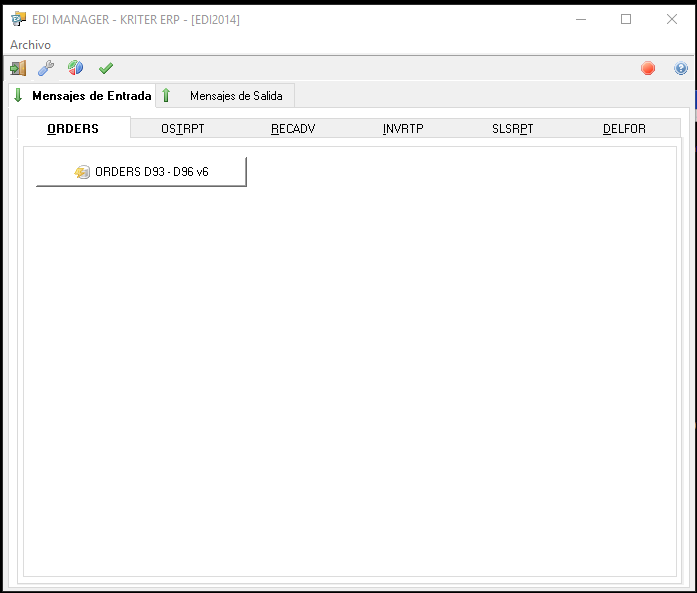
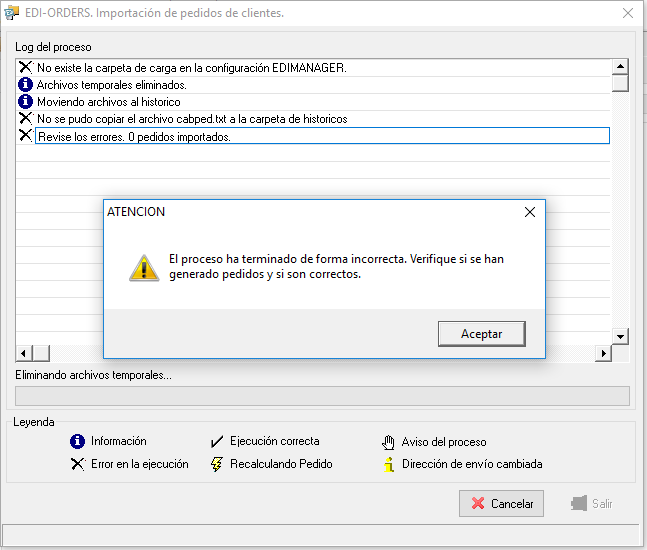
El proceso no se detiene salvo que se produzca un error muy grave, como por ejemplo que no estén definidos los datos esenciales. Si se producen errores por falta de datos, puede que se generen pedidos incompletos. Se recomienda siempre revisar los pedidos que se hayan recogido cuando el proceso finalice con el aviso Revise los errores.
Cuando el cliente nos facilita su número de ORDERS la aplicación importa al campo 'Su Pedido' de la pantalla de Condiciones del pedido, el número de la referencia de su pedido, que está integrado en el ORDERS. Son 8 posiciones para El Corte Inglés y 9 para Carrefour.
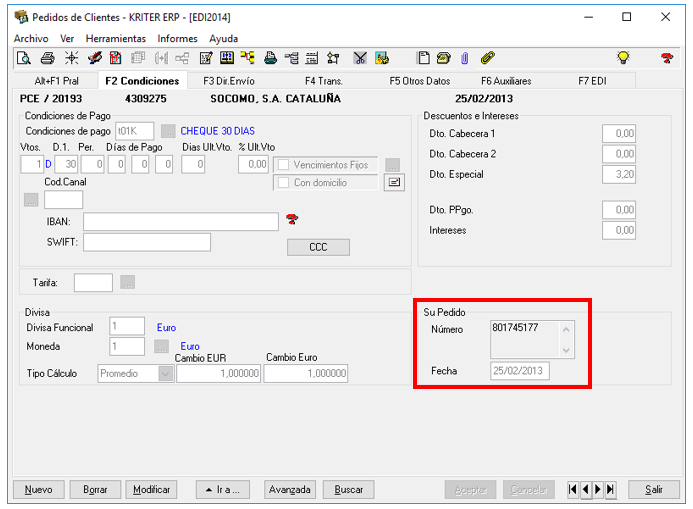
También nos facilita el ORDERS el campo Departamento, que se informará en Albaranes en la pestaña para EDI. Es obligatorio para trabajar con clientes como el Corte Inglés. Consultando la leyenda que acompaña el campo podremos saber el formato para algunos clientes.
Cuando se carga un pedido se graba en los campos correspondientes del Pedido el número de ORDERS, el fichero y la fecha de creación del mismo.
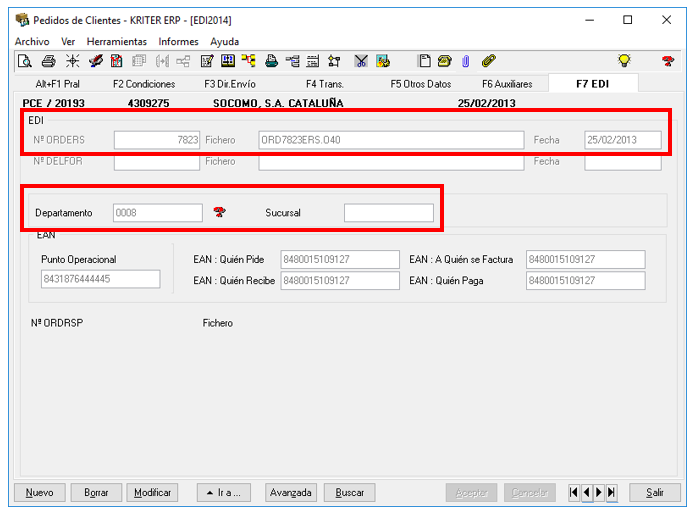
También al cargar el pedido en el Order, se alimentarán las observaciones del mismo que vendrán en el fichero OBSPED.TXT
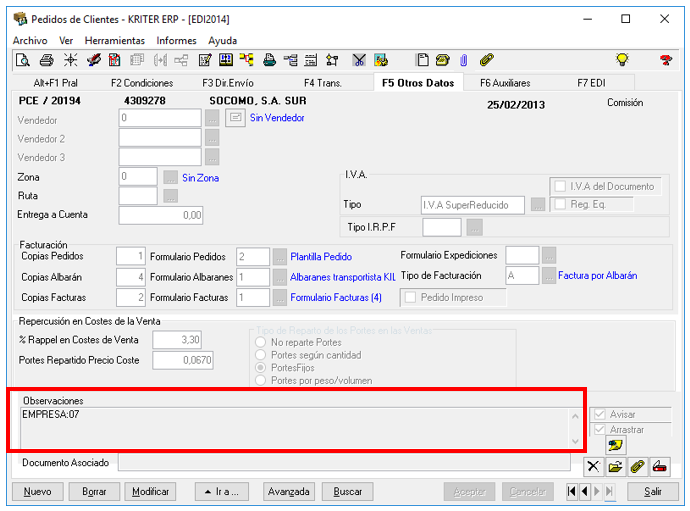
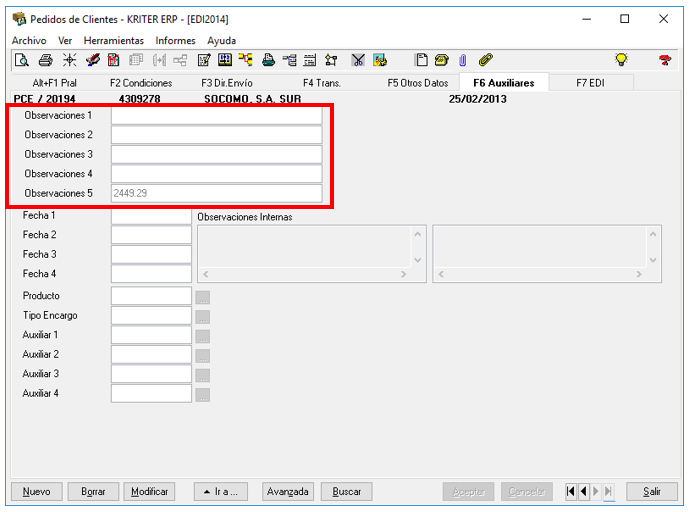
Es posible fusionar las observaciones en el campo Observaciones del Pedido. Para ello marcaremos en los parámetros Generales del módulo de Edi Manager, el siguiente check.
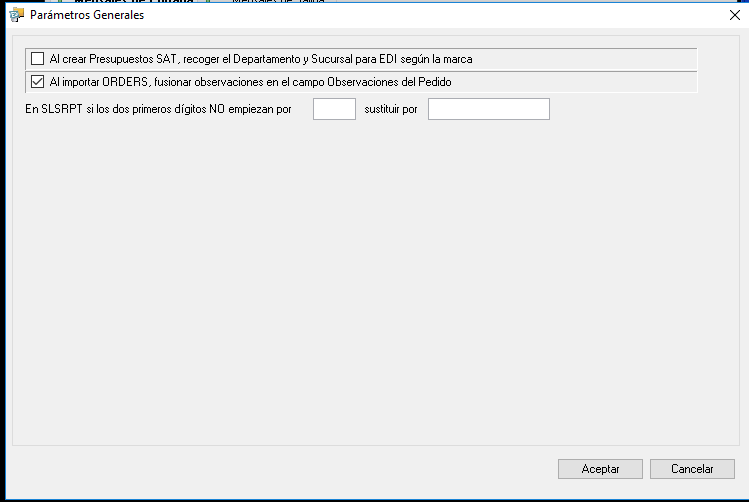
Los puntos operacionales se pueden modificar directamente en el pedido, permitiendo más posibilidades entre interlocutores al poder indicar diferentes receptores de mercancia para un mismo cliente
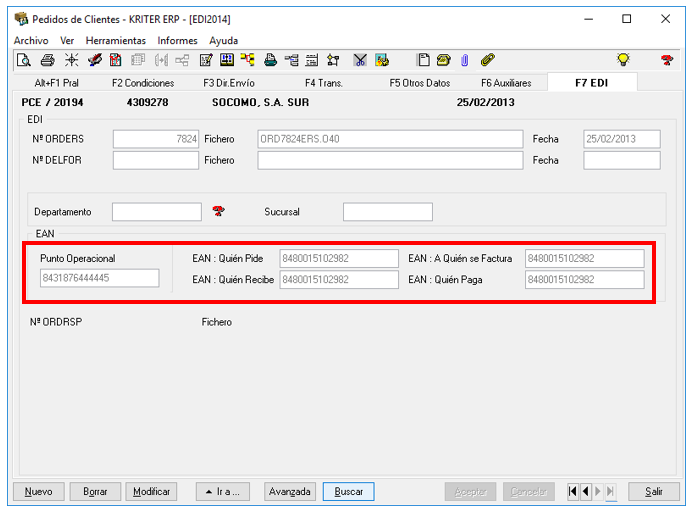
Las opciones del EAN de la ficha del Artículo pueden ser rellenadas con un código EAN13 o bien informarse con 13 ceros, así pues, debe existir una Ficha Comercial para el cliente y el artículo, cuya referencia coincida con el ORDERS que se recibe.
Nota: ECI rellena a 13 ceros el EAN y se basa en la referencia del artículo de cliente, CARREFOUR no informa el EAN y se basa en la referencia del artículo del cliente.
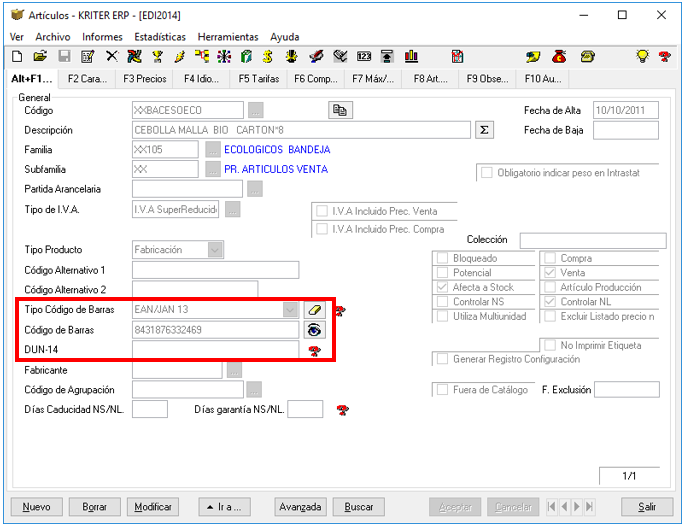
En caso que el cliente trabajará con códigos de barras duplicados, por ejemplo, con EAN13 rellenado a 13 ceros, como es el caso del Corte Inglés puesto que se trabaja con la referencia que tenga el cliente en la ficha comercial del artículo, activaremos este check desde el área de Auxiliares/ Parámetros Generales/ Artículos, 2ª pantalla.
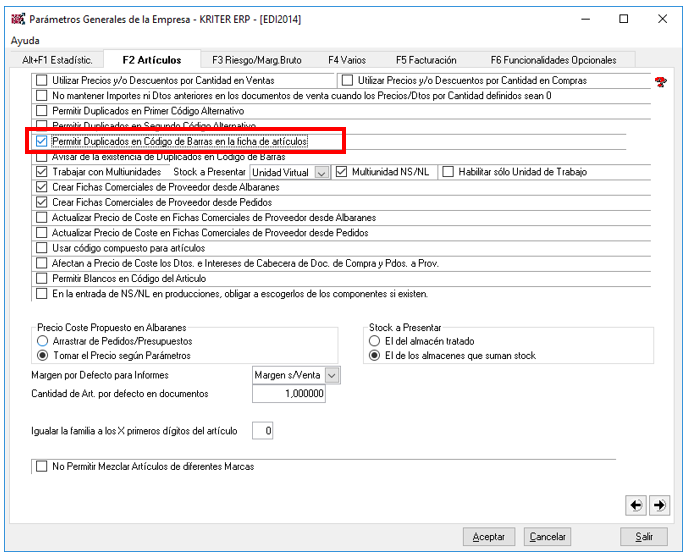
35.3.2.1.1 Determinación de Direcciones de Envío al procesar el Order.
Al procesar el mensaje EDI ORDER y crear el pedido, se recogerá la dirección de envío de la siguiente forma:
- Si viene RECEPTOR en el mensaje EDI:
- Recoge la dirección de envío del cliente que tenga el punto operacional igual al campo RECEPTOR del mensaje y que tenga la marca de Dirección por defecto.
- Recoge la dirección de envío del cliente que tenga el punto operacional igual al campo RECEPTOR del mensaje.
- Recoge la dirección de envío por defecto del cliente, aunque no coincida con el receptor que viene en el mensaje.
- Cuando en el mensaje viene un punto operacional por el que no existe ninguna dirección de envío en la ficha del cliente, se muestra esta pantalla, donde el usuario escoge la dirección de envío que se le pondrá al pedido. (Si se están procesando un conjunto de Orders es posible que esta pantalla salga de forma repetida, y no sea posible conocer el pedido que se está procesando)
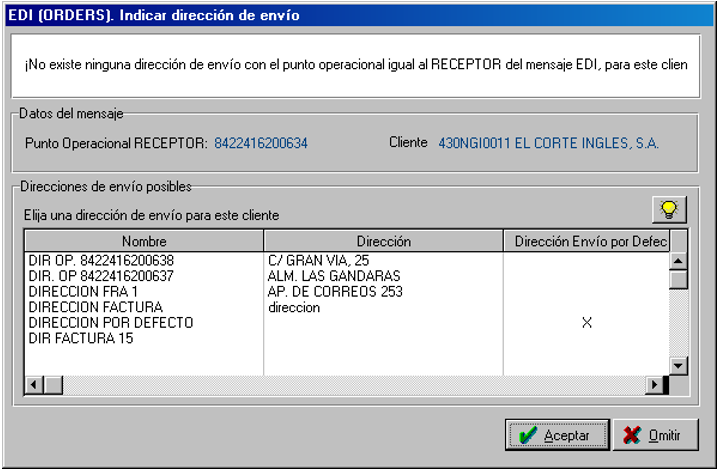
En caso de pulsar Omitir, se creará el pedido con dirección de envío que tenga por defecto el cliente.
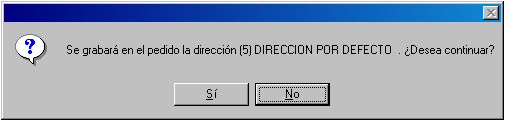
Al final el proceso se informará al usuario que se han producido cambios en las direcciones de envio en los pedidos para que los revise.

Se puede revisar el log para saber que pedidos son los que han sufrido cambios en la dirección de envío.
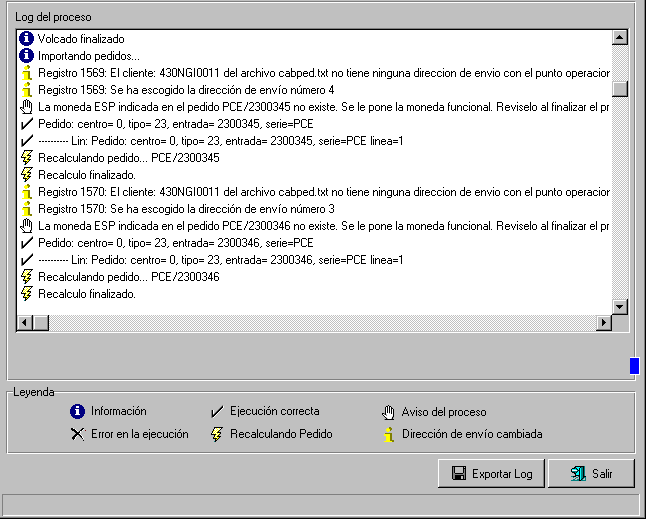
Nota: En caso de que el cliente no tenga definida ninguna dirección de envío, el proceso actuará tal y como hace el módulo de pedidos, es decir, creando el pedido con la dirección fiscal como dirección de envío. De hecho, cuando se crea un cliente la primera dirección de envío que se crea es la dirección fiscal.
- Si no viene RECEPTOR en el mensaje EDI:
- Recoge la dirección de envío del cliente que tenga el mismo punto operacional que el campo EAN QUIEN RECIBE del cliente.
- Recoge la dirección de envío del cliente que tenga la marca Dirección por defecto.
35.3.2.1.2 Precios en Order
Hay que tener en cuenta que los precios de los artículos los debe determinar la empresa. Por ello en los ficheros del Order correspondiente a las líneas NO deben por norma alimentarse estos.
Si en el fichero de líneas NO viene el precio del artículo, será buscado dentro de Kriter ERP conforme los circuitos de ventas (fichas comerciales, tarifa del cliente o precio genérico).
Pero si en el fichero de líneas SI viene indicado el precio del artículo, el pedido del cliente tomará el precio indicado en el fichero.
También es posible que la moneda del pedido del cliente difiera de la moneda funcional definida en el ERP. En este caso se calculará el precio conforme la conversión de las divisas.
De la misma manera, ocurre con los descuentos, si estos están informados en el fichero se tomarán estos. En cambio existe un parámetro de configuración del mensaje para que se busquen los descuentos en la ficha del cliente si no están indicados.
35.3.2.1.3 Opción para procesar según el Quién Pide Múltiple de FNAC
En el caso de que el cliente sea FNAC, este realiza pedidos cruzados por lo que el punto operacional de Quién Pide puede ser múltiple.
Tenemos la posibilidad de recoger el cliente según el Quien Pide + Quien Recibe en el Pedido Order. También se reciben tres campos fecha, que se trasladan a albaranes y facturas, ya que FNAC exige 3 campos de fecha en el fichero SINCC.TXT de las facturas.
Esta opción permite que al importar los pedidos ORDERS, en el caso de los FNAC, determine el cliente en función de quién recibe, independientemente de que estén creados como diferentes clientes de KRITER con el mismo Quien Pide. Es decir el mismo Quién Recibe se encuentra en múltiples clientes de Kriter.
Esto solventa la problemática existente cuando cada centro FNAC está creado en Kriter como un cliente distinto, con su punto operacional de Entrega (Quién Recibe), pero para cada centro los orders se pueden recibir (Quién Pide) del mismo centro, y de las centrales de Libros y Discos.
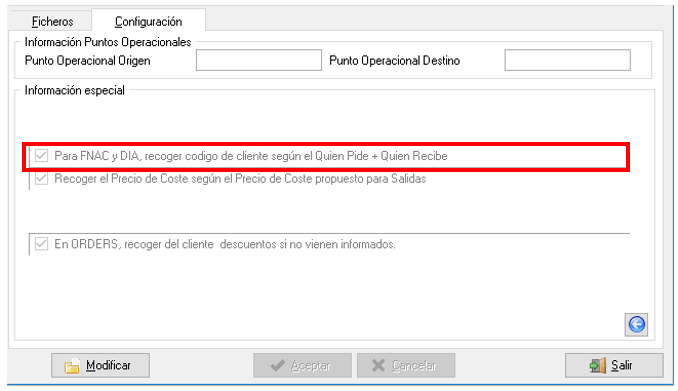
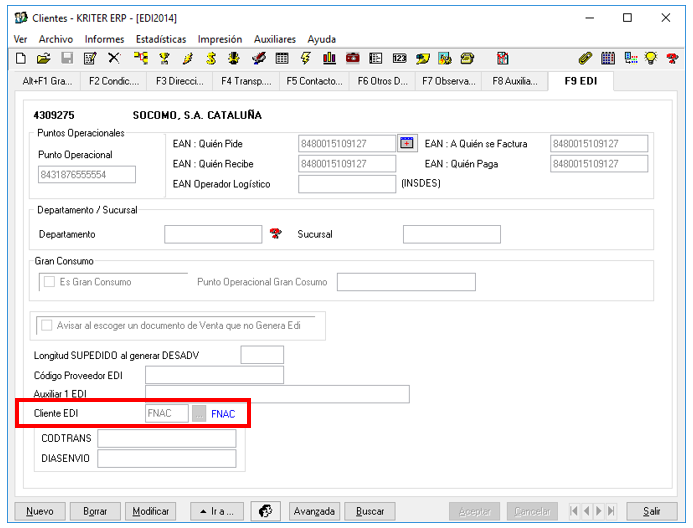
A su vez en el INVOIC (ficheros de factura) se añaden en los ficheros de cabecera SINCC.txt, en el caso de que el cliente tenga identificado que es FNAC, se enviarán al final de los ficheros la fecha de entrega, la del pedido y la del albarán.
NOTA IMPORTANTE: En el envío del INVOIC se enviaba dos estructuras distintas de cabecera en función de si es gran consumo o no. Esta estructura se ha unificado, enviando sólo la estructura de gran consumo. Consulte con su Distribuidor y/o Edicom al respecto.
Para el desarrollo del Order para FNAC se creó la opción en clientes, para especificar el interlocutor EDI, y controlar las distintas especificaciones de cada interlocutor EDI.
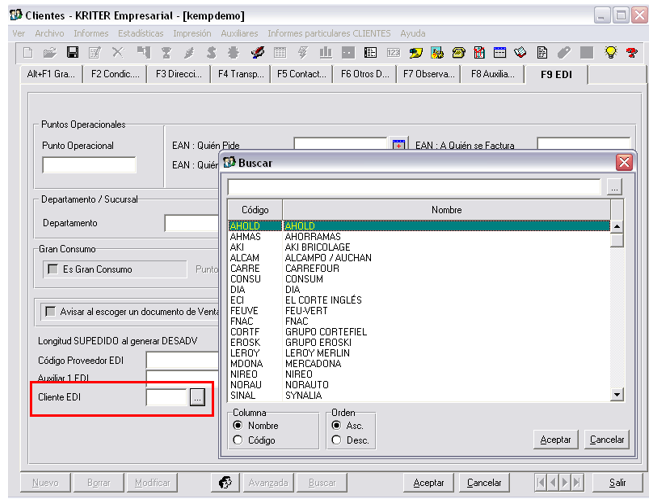
Nota importante: El hecho de la existencia en la tabla de los distintos interlocutores EDI, no implica que el intercambio de mensajes EDI con los mismos esté implementado. Consulte con su Distribuidor la disponibilidad de dicho intercambio, en caso de no estar implementado será necesario la realización de consultorías pertinentes tanto con Kriter Software S.L. como con los clientes finales y el prestador de servicios EDI.
En el caso de que el Cliente EDI sea DIA, se habilita la opción para recoger el número de Bultos del ORDERS y grabarlo en las líneas de Pedido
Al importar un fichero ORDERS, cuando el pedido a importar sea de un cliente marcado como ‘DIA’, se recogerá el número de bultos del campo NUEXP del fichero de líneas y se grabará en la columna ‘Bultos’ de la línea de Pedido de Cliente resultante.
 Kriter Help
Kriter Help